Movavi Screen Recorder Review / Tutorial / Alternative für Windows und Mac
Movavi Screen Recorder ist ein leistungsstarker Video- und Audiorecorder für Windows- und Mac-Benutzer. Sie können nicht nur Video, Audio, sondern auch Webcam gleichzeitig aufnehmen. Darüber hinaus können Sie während der Aufnahme mit Movavi Screen Recorder Maus- und Tastenanschläge anzeigen. Somit ist es ein guter Bildschirmrekorder für Online-Kurse und Besprechungen. Die Benutzergruppe von Movavi Screen Recorder wächst schnell. Was macht Movavi Screen Recorder so beliebt? Sie können diesen Movavi Screen Recorder-Test überprüfen und die Antwort finden.

Teil 1: Movavi Screen Recorder Review
Ist Movavi Screen Recorder das beste Bildschirmaufnahme-Tool? Bevor Sie die Vollversion von Movavi Screen Recorder kaufen, können Sie die folgenden Testberichte schnell durchsehen. Es ist viel besser zu wissen, was bei der Aufnahme mit der Movavi Screen Recorder-Software auftreten kann.
Movavi Screen Recorder Profis
- 1. Zeichnen Sie Videoanrufe, Online-Konferenzen, Videos, Spiele und andere Bildschirmaktivitäten ohne Qualitätsverlust auf.
- 2. Wählen Sie den Bildschirmaufnahmebereich mit Vollbild, spezifischem Fenster und benutzerdefiniertem Bereich aus.
- 3. Planen Sie Video- und Audioaufnahmen auf dem Bildschirm mit dem spezifischen Datum und der Uhrzeit.
- 4. Fügen Sie während der Aufnahme mit Movavi Screen Capture Übergänge, Titel, Anmerkungen und andere Filter hinzu.
- 5. Holen Sie sich Videostabilisierung, Zeitlupe, Green-Screen-Effekte und andere leistungsstarke integrierte Tools.
- 6. Konvertieren Sie das aufgenommene Video mit vielen leistungsstarken Medienformaten.
Movavi Screen Recorder Nachteile
- 1. Mit Movavi Screen Recorder kostenlos können Benutzer keinen Systemton aufnehmen.
- 2. Das Wasserzeichen wird erst entfernt, wenn Sie den Aktivierungsschlüssel für Movavi Screen Recorder erhalten.
- 3. Der Kundendienst von Movavi Screen Recorder muss verbessert werden.
- 4. Sie können das aufgenommene Video nicht direkt in der Movavi Screen Recorder-Software auf YouTube veröffentlichen.
Movavi Screen Recorder Preis
Für neue Benutzer können Sie die kostenlose Testversion von Movavi Screen Recorder herunterladen. Wenn Sie auf alle erweiterten Funktionen zum Aufzeichnen und Bearbeiten von Bildschirmen zugreifen möchten, müssen Sie eine lebenslange Movavi Screen Recorder-Lizenz für 1 PC unter $49.90 erwerben. Die andere Movavi Screen Recorder-Bundleware bietet einen Rabatt für Zielbenutzer.
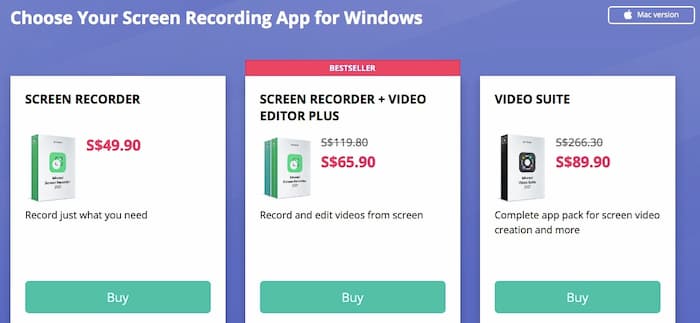
Verwendung von Movavi Screen Recorder
Schritt 1: Laden Sie Movavi Screen Recorder für Windows- oder Mac-Computer herunter und installieren Sie es. Wählen Sie das Bildschirmaufnahme Taste.
Schritt 2: Halten Sie die linke Maustaste gedrückt und ziehen Sie den Cursor. Sie können die Größe des Bildschirmaufnahmebereichs je nach Bedarf ändern.
Schritt 3: Stellen Sie die Audioeingangsquelle ein. Darüber hinaus können Sie den Mauszeiger, Tastaturaktionen und andere Einstellungen aktivieren.
Schritt 4: Klicken REC um die Aufnahme mit Movavi Screen Recorder zu starten. Sie können Hotkeys und Bildschirmverknüpfungen verwenden, um den gesamten Bildschirmaufzeichnungsprozess zu steuern.
Schritt 5: Wenn Sie die Aufnahme beenden, sehen Sie a Vorschau Fenster. Vorschau und Zuschneiden der unerwünschten Teile.
Schritt 6: Klicken Speichern als gefolgt von speichern um das aufgenommene Video zu exportieren.
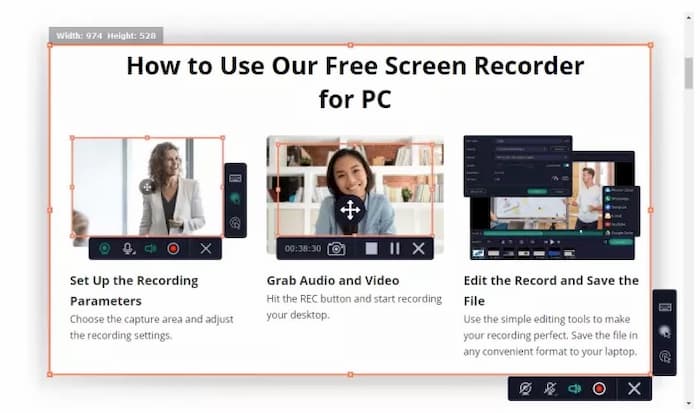
Teil 2: Beste kostenlose Movavi Screen Recorder Alternative
Movavi Screen Recorder Vollversion ist teuer. Obwohl Sie mit Movavi kostenlos Screenshots erstellen können, sind Sie an viele Einschränkungen gebunden. Wenn Sie nach einer kostenlosen Alternative zu Movavi Screen Recorder suchen, FVC Free Screen Recorder kann Ihre erste Wahl sein. Sie können Bildschirmvideos mit Audio ohne Wasserzeichen aufnehmen. Es gibt keine maximale Zeitbegrenzung. Sie können stundenlang Videos, TV-Sendungen, Wiedergabelisten und andere Arten von Videos aufnehmen. Im Vergleich zu Movavi Screen Recorder können Sie grundlegende Bildschirmaufzeichnungsfunktionen kostenlos nutzen.
- 1. Erfassen Sie den Bildschirm Ihres Windows- und Mac-Computers ohne Qualitätsverlust.
- 2. Nehmen Sie Bildschirmvideos mit Systemaudio und Mikrofonstimme auf.
- 3. 100% kostenlos und sicher zu bedienen. Keine Viren, Malware und versteckten Gebühren.
- 4. Speichern Sie das aufgenommene Video im MP4- oder WMV-Format.
Schritt 1: Besuchen Sie die kostenlose Online-Bildschirmrekorder-Website von FVC. Klicken Starte die Aufnahme auf der Hauptschnittstelle. Installieren Sie den Launcher schnell mit dem Bildschirmassistenten.

Schritt 2: Stellen Sie den Bildschirmaufnahmebereich als Vollbild oder benutzerdefinierte Größe ein. Anmachen Audio Video mit Computer-Sound und Mikrofonstimme aufnehmen.
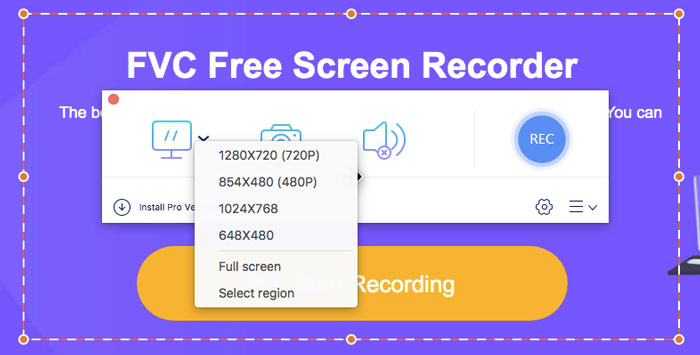
Schritt 3: Klicken Sie auf das Zahnrad die Einstellungen Symbol zum Ändern der Aufnahmeeinstellungen. Hier können Sie einen Countdown einstellen, das Videoformat ändern und andere Änderungen vornehmen. Klicken in Ordnung um Änderungen zu speichern und das Fenster zu schließen.

Schritt 4: Klicken REC um den Bildschirmaufzeichnungsprozess zu starten. Sie können die Aufnahme ohne zeitliche Begrenzung anhalten, fortsetzen und beenden.

Schritt 5: Wenn Sie die Aufnahme beenden, können Sie die aufgenommene Datei im abrufen Verlauf aufzeichnen Fenster. Hier können Sie mit den unteren Optionen spielen, umbenennen, organisieren, teilen und löschen.

Teil 3: FAQs zum Movavi Screen Recorder
Wie lange können Sie mit der Testversion von Movavi Screen Recorder aufnehmen?
Sie können mit Movavi Screen Recorder eine kostenlose Testversion von bis zu 5 Minuten pro Video aufnehmen. In der Ausgabevideodatei befindet sich jedoch ein Wasserzeichen.
Ist Movavi Screen Recorder sicher zu bedienen?
Ja. Sie können Movavi Screen Recorder kostenlos von der offiziellen Website herunterladen. Keine gebündelte Software oder Malware. Sie können jederzeit die neueste Movavi Screen Recorder-Software herunterladen.
Wie behebe ich Movavi Screen Recorder ohne Audio?
Starte deinen Computer neu. Überprüfen Sie, ob Sie das Movavi-Audioaufzeichnungstool aktivieren. Erhöhen Sie die Audioquelle am Eingang. Darüber hinaus können Sie Movavi Screen Recorder deinstallieren und neu installieren, um Störungen zu umgehen.
Movavi Screen Recorder wurde für professionelle Benutzer entwickelt. Wenn Sie nur Videos herunterladen und kurze Videos aufnehmen möchten, ist FVC Free Screen Recorder die bessere Wahl. Sie können Bildschirmvideo und -audio ohne Zeitlimit oder Wasserzeichen aufnehmen. Es gibt keine versteckten Käufe und potenzielle Risiken. Alle Computeraktivitäten können in digitalen Videos aufgezeichnet werden. Sowohl Windows- als auch Mac-Benutzer können die Movavi Screen Recorder-Alternative ausführen, um Computervideo und -audio kostenlos aufzunehmen.



 Video Converter Ultimate
Video Converter Ultimate Bildschirm recorder
Bildschirm recorder


